В Windows 10 функцията за търсене в стартовото меню е свързана с вашия акаунт в Microsoft, ако сте влезли в такъв. Ако също сте влезли в акаунта си в Microsoft в новия браузър Microsoft Edge и използвате търсачката по подразбиране Bing, тогава тези заявки за търсене ще бъдат запазени заедно във вашия акаунт в Microsoft.
Ако искате да изчистите историята на търсенето си, трябва да влезете в настройките за поверителност на акаунта си в Microsoft. Най-лесният начин за достъп до настройките за поверителност на вашия акаунт в Microsoft е чрез настройките на Edge.
За да отворите настройките на Edge, първо щракнете върху иконата с тройна точка в горния десен ъгъл, след което щракнете върху „Настройки“ в падащото меню.
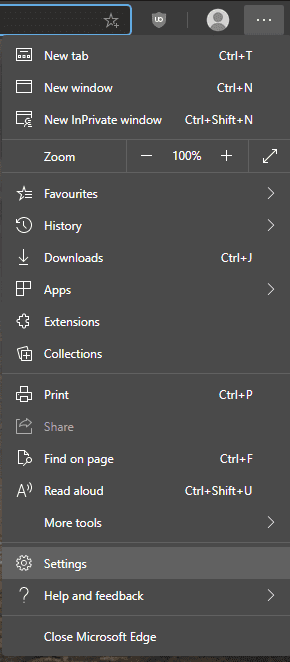
В настройките отворете раздела „Поверителност, търсене и услуги“ в лявата колона, след което щракнете върху „Управление на вашите данни“ в горния десен ъгъл на секцията „Изчистване на данните за сърфиране“.
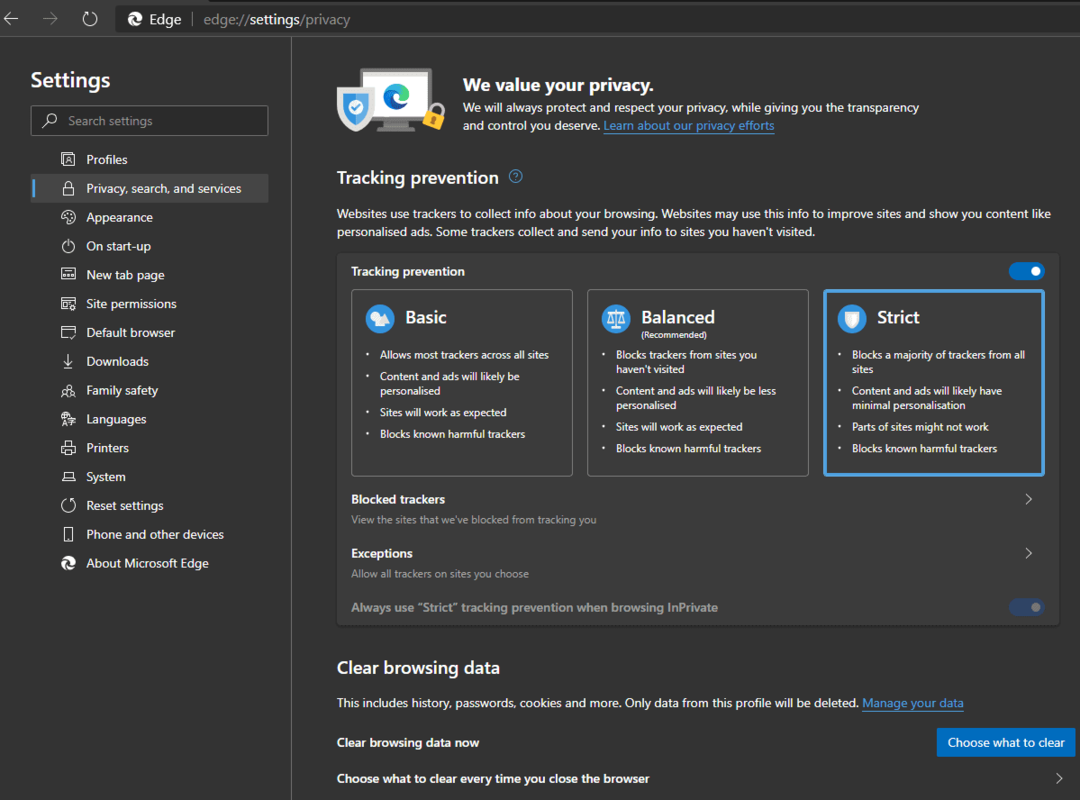
В този момент ще трябва да се удостоверите повторно във вашия акаунт в Microsoft, за да можете да видите данните си. След като влезете, щракнете върху „Преглед и изчистване на хронологията на търсенията“ в полето на историята на търсенето.
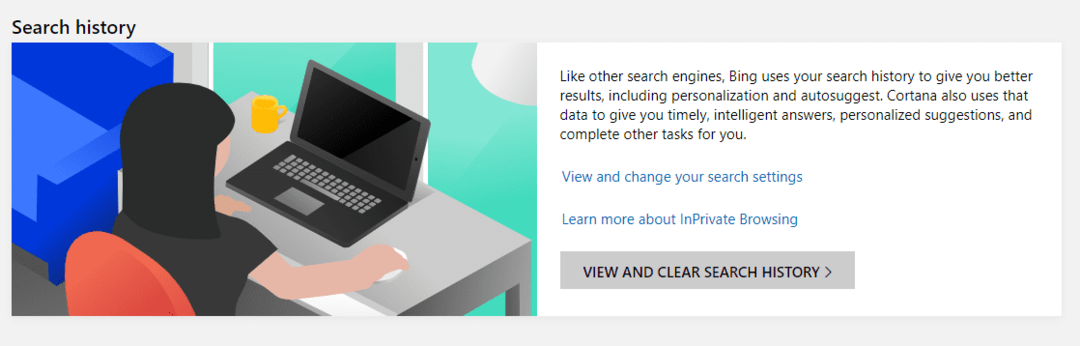
На следващия екран можете да видите пълната си история на търсене. Можете да изтриете отделни записи, като щракнете върху „Изчистване“ в съответния запис. Можете също да изтриете всички записи, като щракнете върху „Изчистване на дейността“ в горния десен ъгъл на списъка.
Ще се появи диалогов прозорец за потвърждение, щракнете върху „Изчистване“, за да изчистите историята на търсенията си.
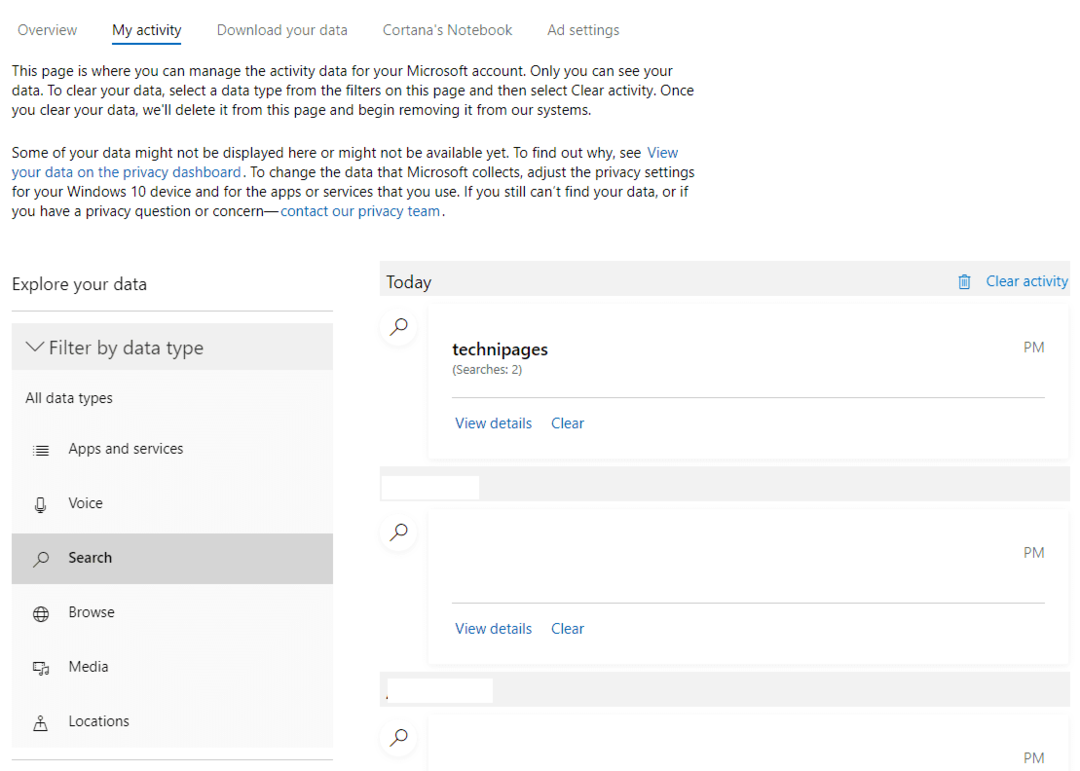
Съвет: Може да искате да изтриете хронологията си на сърфиране едновременно, прочетете нашето ръководство тук за това как да изтриете историята си на сърфиране в Edge.